如果要在单元格中插入一些垂直进度条,则可以利用迷你图来实现。

1、设置数据区域格式
设置数据区域所在行的高度,[对齐方式]设置为[顶端对齐]。
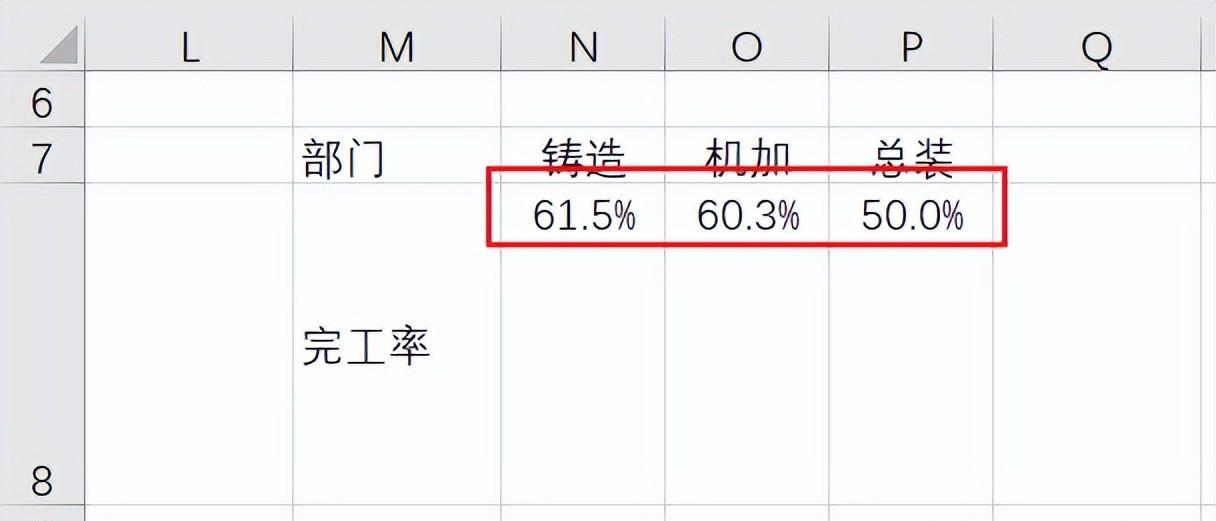
2、插入迷你柱形图
选择数据区域,单击菜单栏[插入]=>[迷你图]=>[柱形]
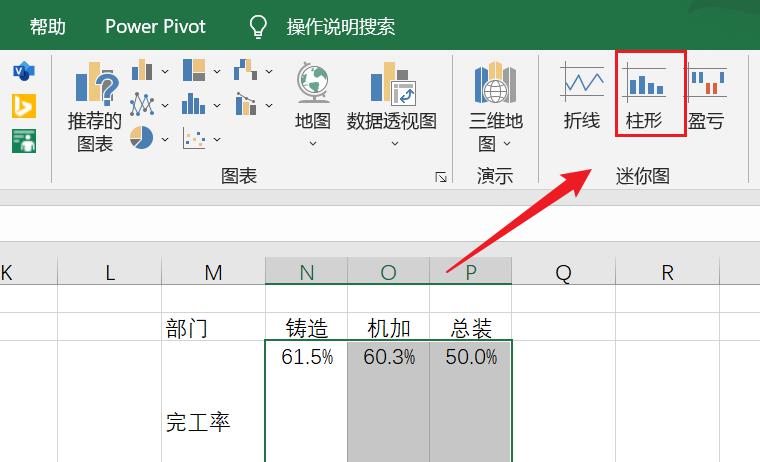
在弹出的[创建迷你图]对话框中,[位置范围]选择对应的数据区域。
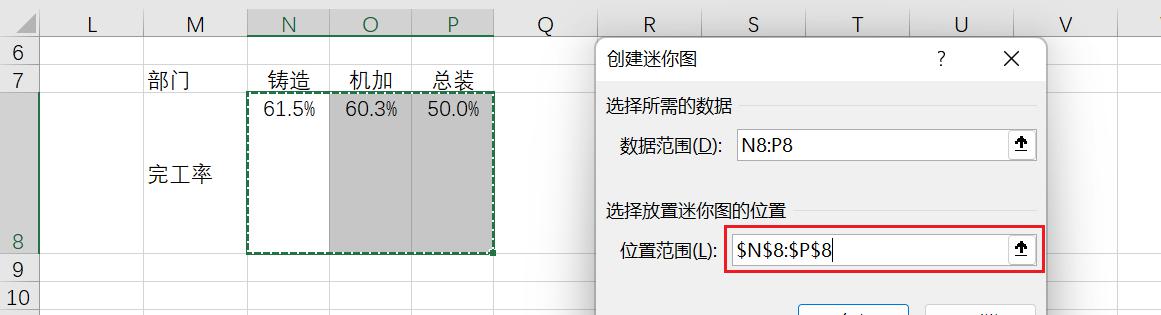
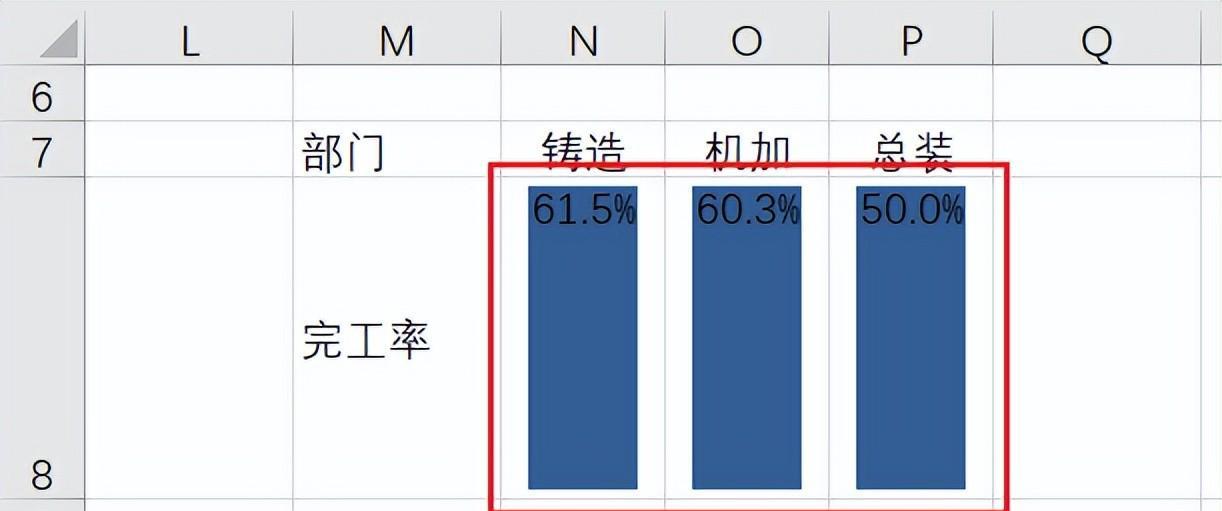
3、设置迷你图坐标轴最小值
选择迷你图所在单元格,单击菜单栏[迷你图]=>[坐标轴]=>[纵坐标轴的最小值选项]=>[自定义值]。
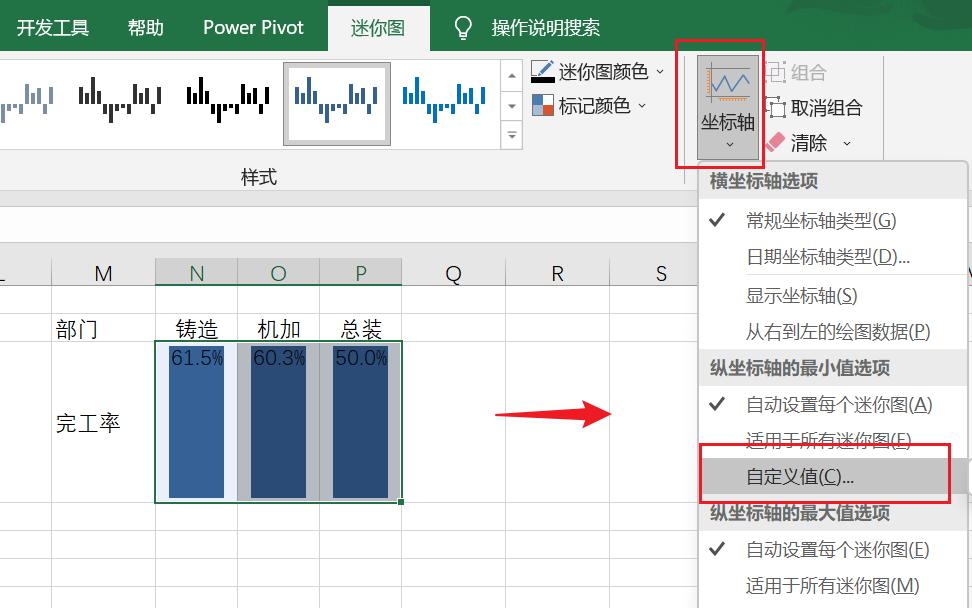
在弹出的[迷你图垂直轴设置]对话框中,将[输入垂直轴的最小值]设置为0。
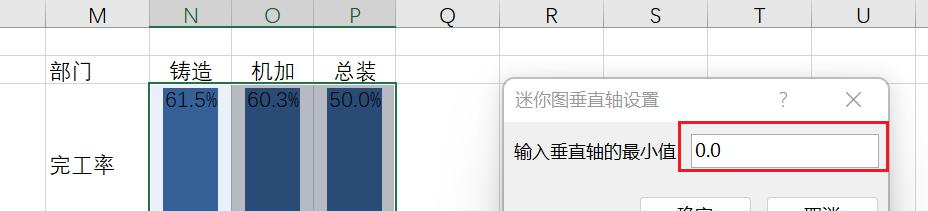
4、设置迷你图坐标轴最大值
选择迷你图所在单元格,单击菜单栏[迷你图]=>[坐标轴]=>[纵坐标轴的最大值选项]=>[自定义值]。
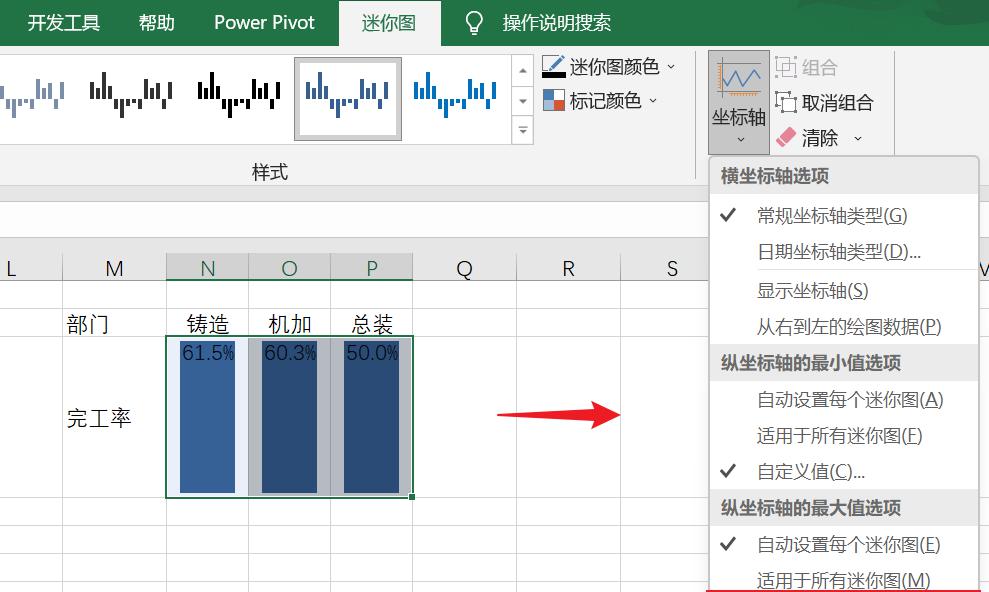
在弹出的[迷你图垂直轴设置]对话框中,将[输入垂直轴的最大值]设置为1。
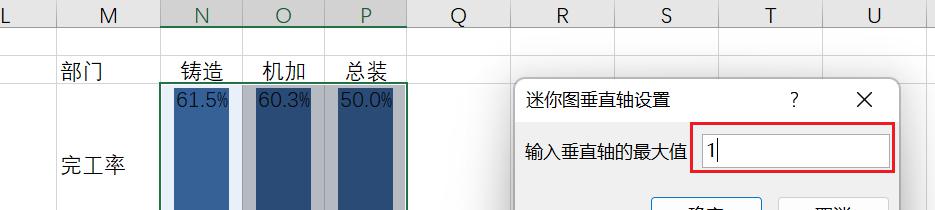
5、调整迷你图的颜色
可以根据需要更改迷你图的默认颜色。
选择迷你图所在单元格,在菜单栏[迷你图]=>[迷你图颜色]中选择合适的颜色。
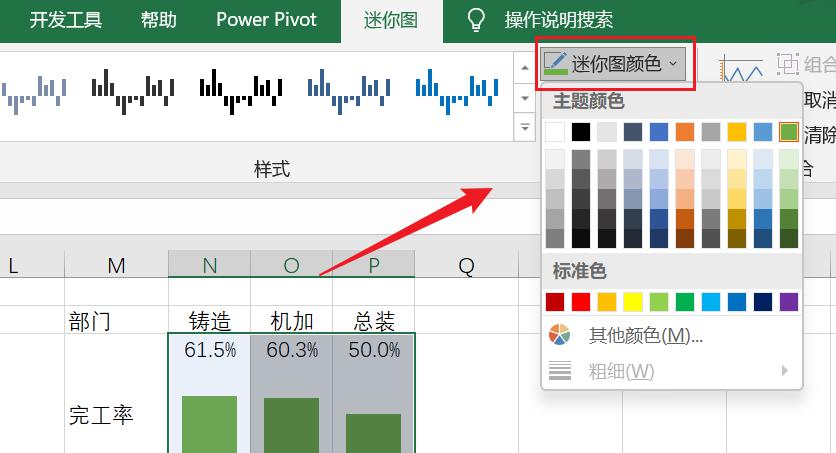
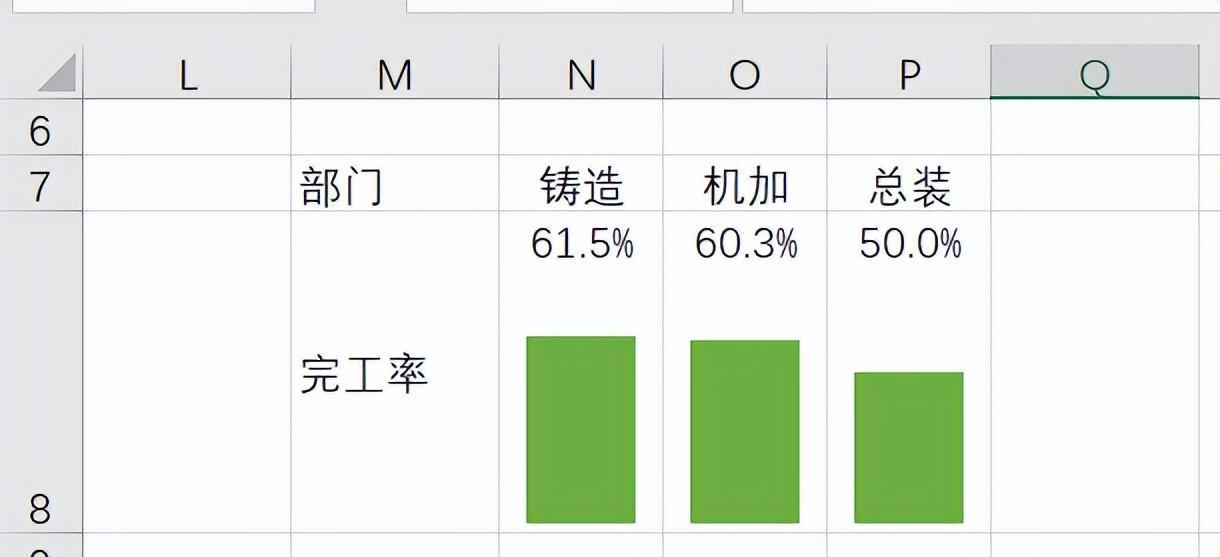


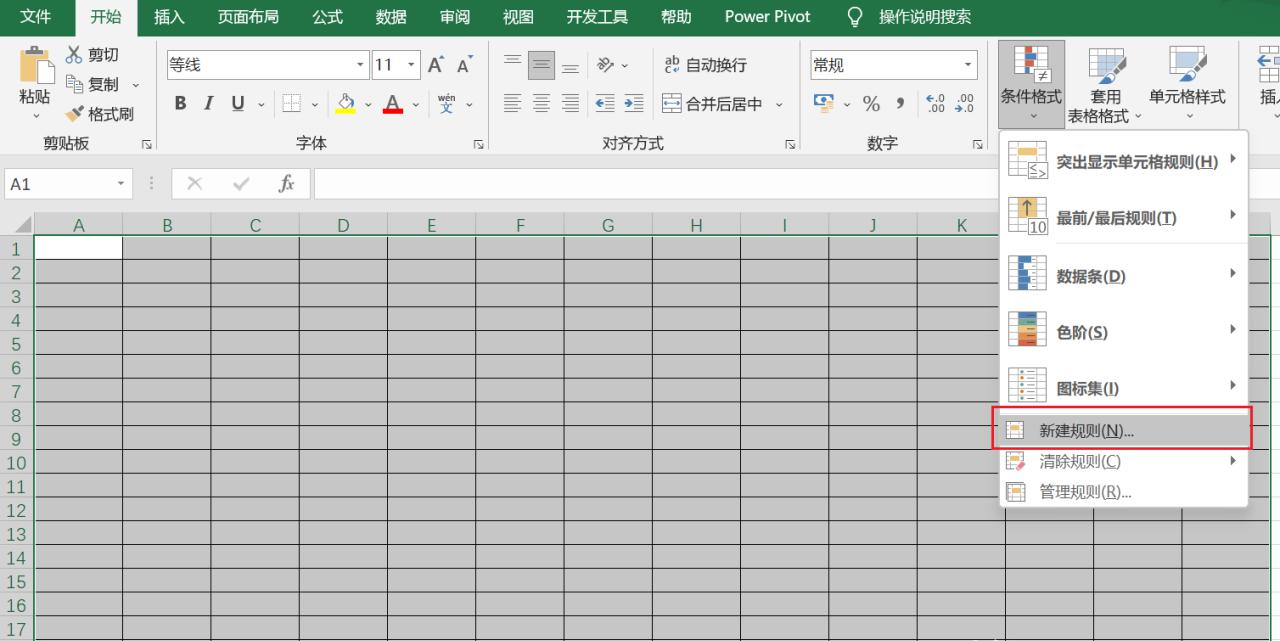
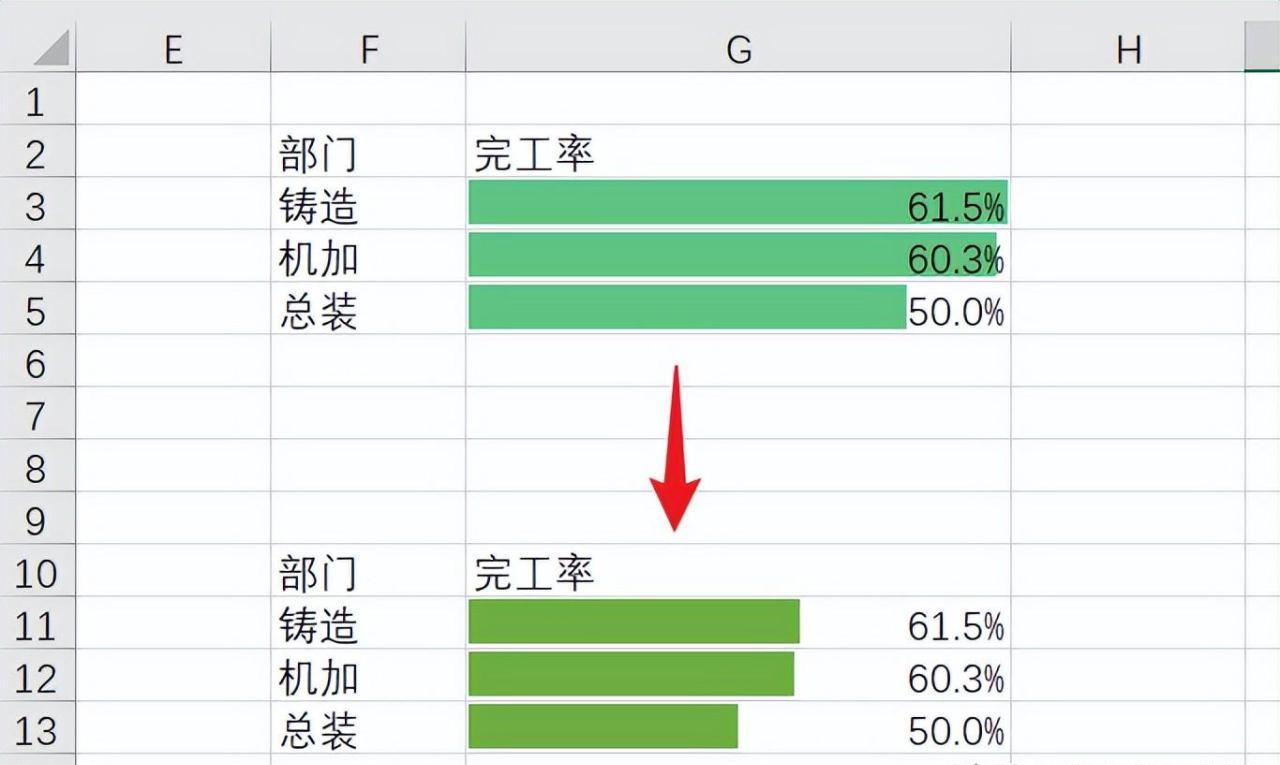

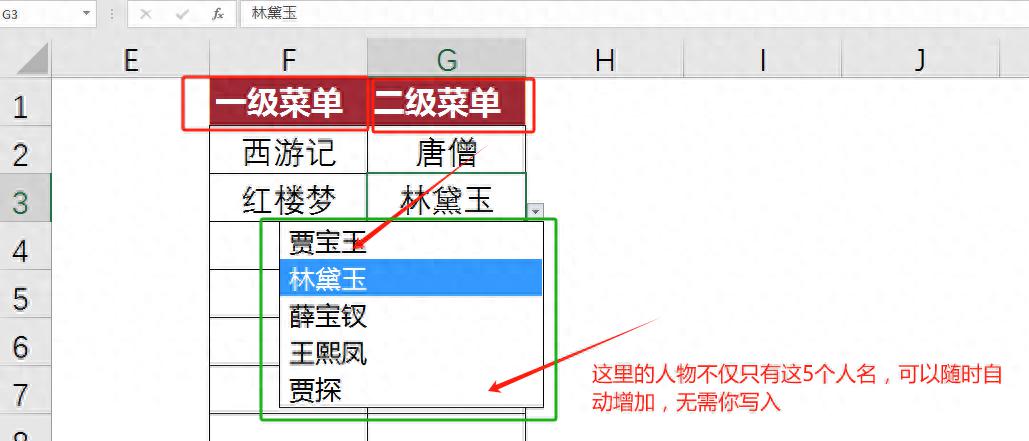
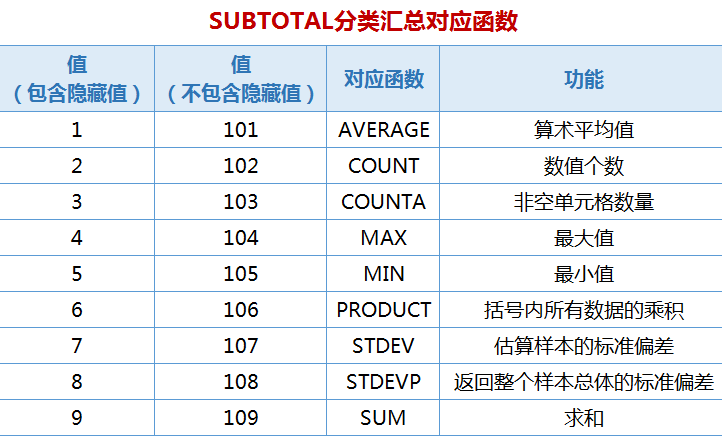
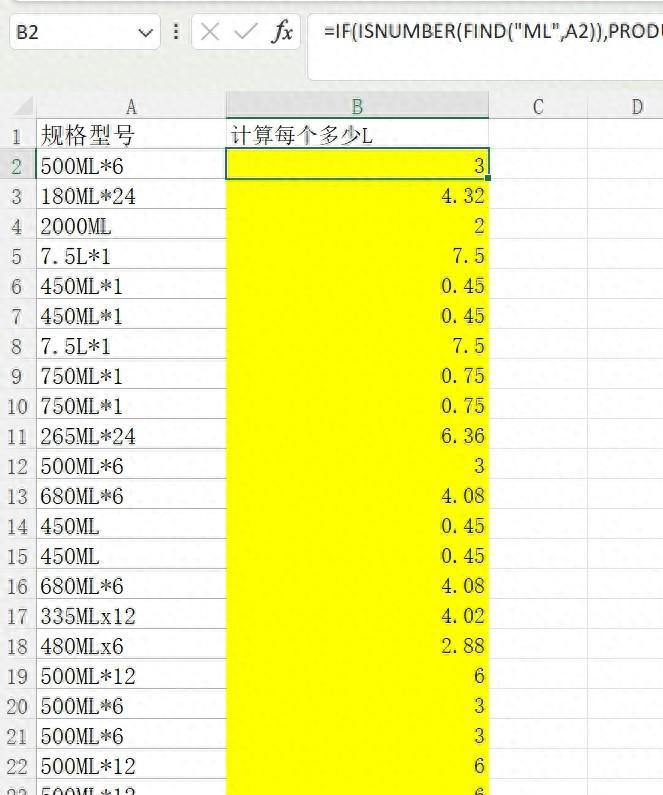

评论 (0)